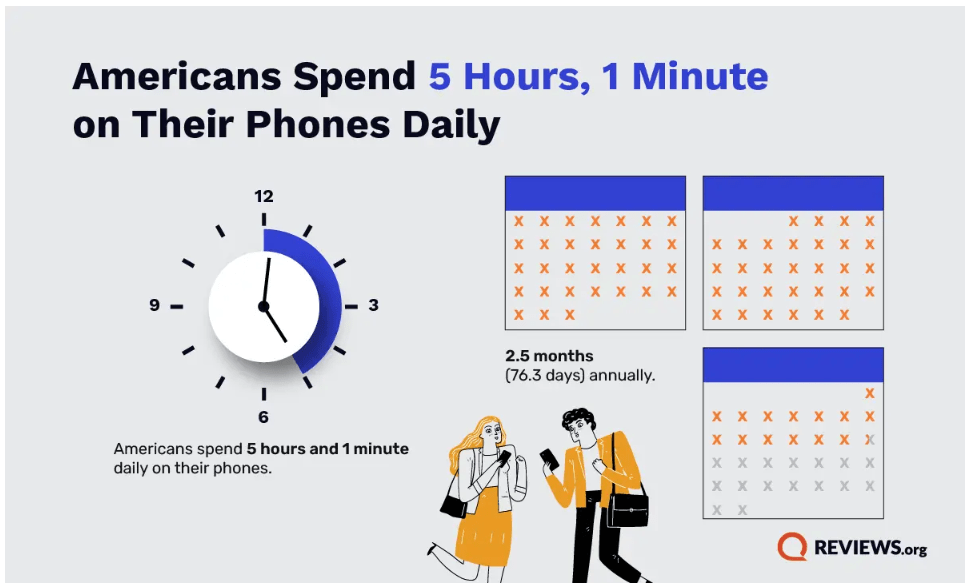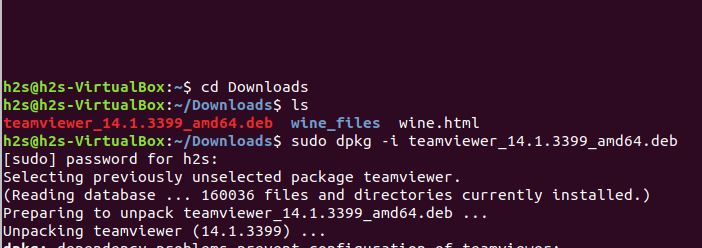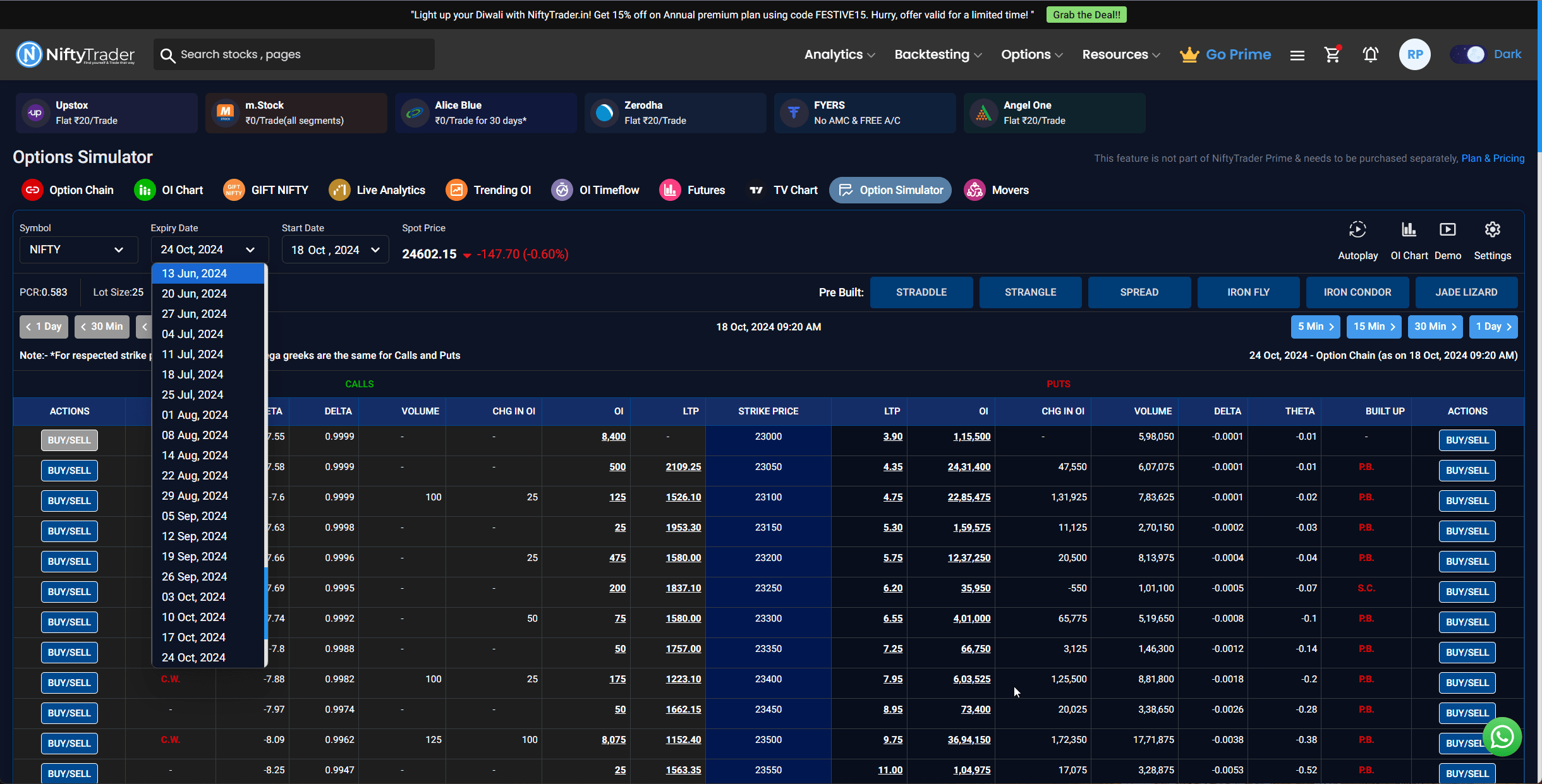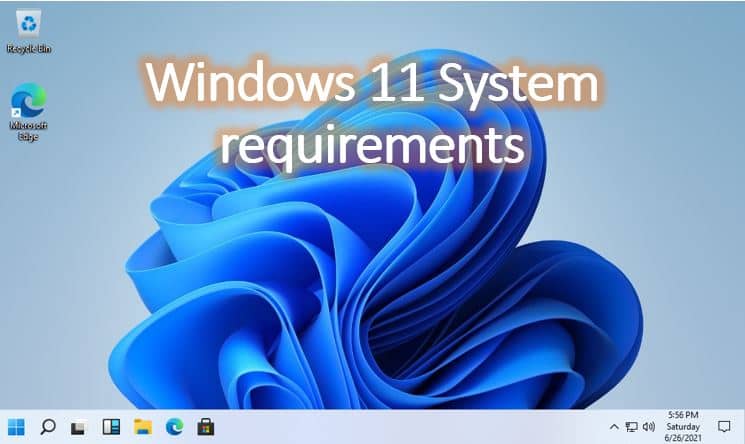コミュニケーションが、必要なものを入力して数秒で送信するほど簡単ではなかった時代がありました。私たちが見ているのは氷山の一角であり、90 年代の子供たちが生まれる前にたくさんのことが起こっています。最も古い通信方法の 1 つはモールス信号を使用するもので、太陽の下にあるすべてのものは点とダッシュで通信されました。ダッシュとドットの組み合わせには、英語のアルファベット シリーズの 26 文字すべてを表すことができるものや、特殊文字や数字を表すものもあります。
モールス信号による通信は、21 世紀に生きるユーザーにとって最悪の悪夢になる可能性がありますが、興味があれば、あるいは公の場でプライベートな内容を書きたい場合には、前世紀のテクノロジーをぜひ試してみてください。自分が書いていることを他人に理解されたくない。モールス信号によるメッセージの送信は最も迅速な通信方法でしたが、現在使用されている Whatsapp や Snapchat ほど高速ではありませんでした。当時、人々はそれほど急いでいませんでした。前世紀のコミュニケーションの様子を知りたいなら、ここが正しい場所です。何が良いか知っていますか? Google Gboard ユーザーであれば、これを試すために追加のアプリは必要ありません。
さて、Gboard をインストールし、使用できるように設定したので、始めましょう。
Google Gbaord キーボードを使用して Android でモールス信号を入力する手順…
ステップ 1:「」から Gboard を開きます。言語と入力' またはランチャーから直接。表示されるメニューで、 をタップします「言語」。
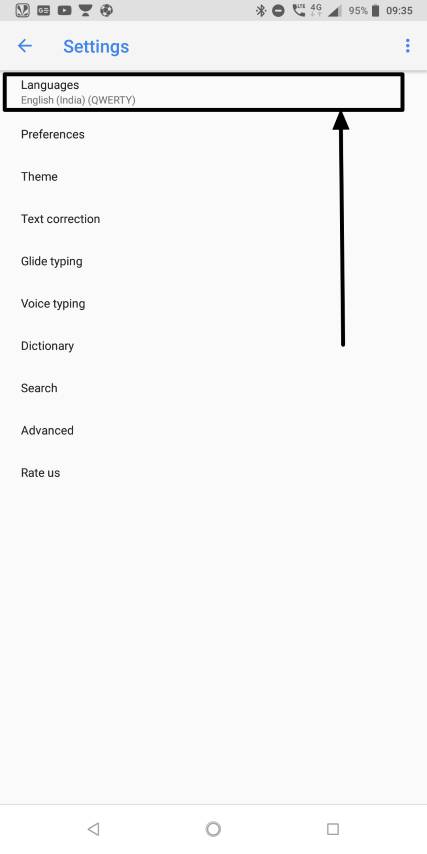
ステップ 2:さて、あなたがインド出身なら、おそらく「」を使用しているでしょう。英語 (インド)'。それで、「」をタップするだけですキーボードの追加' オプション。
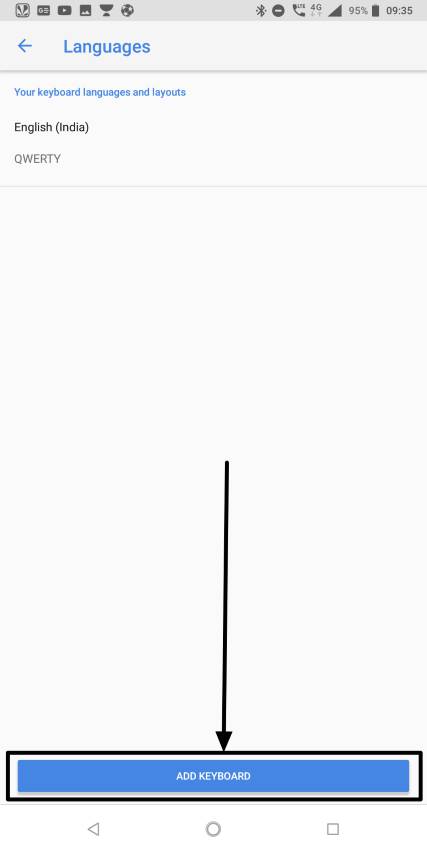
ステップ 2:今すぐ検索または調べてください'英語 (米国)' そして同じをタップします。いいえ、 '英語(イギリス)』とか他の人はあなたに利益をもたらしません。
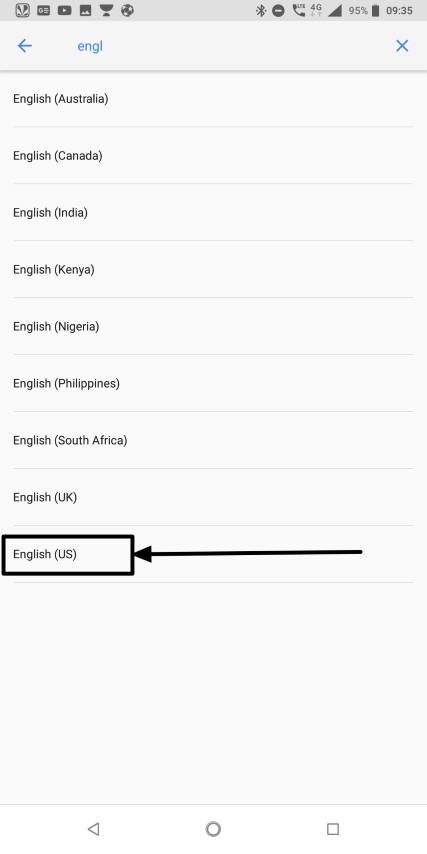
ステップ 3:「」でさまざまなタイプのキーボードが利用可能になります。英語 (米国)。一番右にスワイプして「」を見つけてください。モールス信号'。モールス信号を選択すると、文字のタイムアウト、文字の繰り返し時間、ドット キー、ダッシュ キーなどのさまざまな設定を構成できます。専門用語が多くて理解できない場合は、設定をそのままにすることをお勧めします。
ステップ 4:それを選択してタップするだけです'終わり'終わったら。
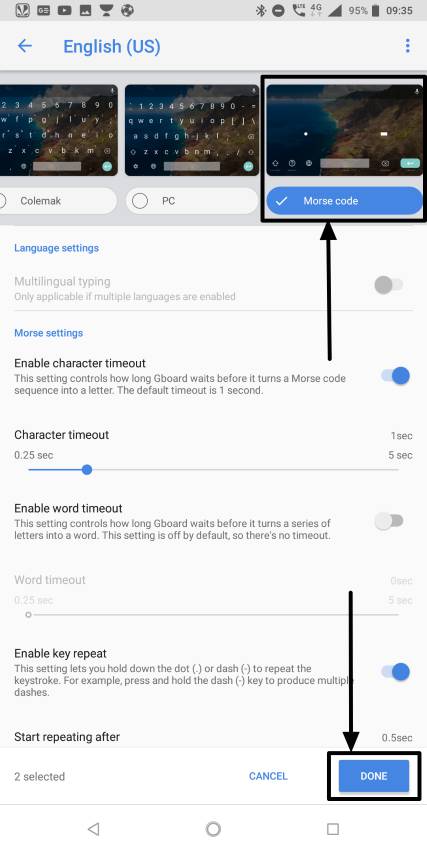
ステップ5:さて、「」の下にあるモールス信号英語 (米国)」を使用する準備ができました。何かを入力するたびに、周りの人を困惑させずに、好きなものを入力し続けます。念のため、覗き見される可能性があります。
使い方はとても簡単です。スペースバーボタンを長押しして、「「英語(米国)」その下にモールス信号が書かれています。
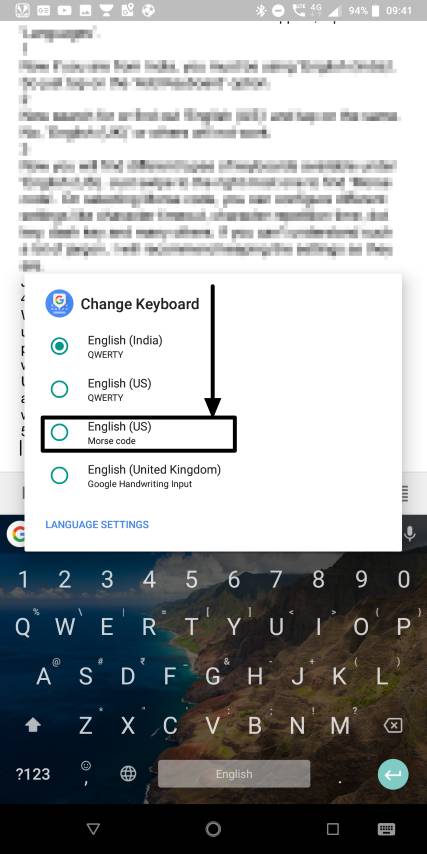
ステップ6:今、あなたはちょうどを見つけるでしょうダッシュ「-」そしてドット'。' コミュニケーションのため。それらをタップするだけで、選択したテキストボックス内にさまざまな文字、最終的には単語を入力できます。
ステップ 7:をタップすると、すべての組み合わせとその出力を確認できます。'ヒント'ボタンを押すか、次の組み合わせを入力してください「――。」モールスキーボードで。すべての特殊文字がモールス信号でサポートされているわけではありません。前世紀の人々は、オンラインで注目を集めるためにハッシュタグを使用したり、受信者に自分の気持ちを正確に伝えるために絵文字を送信したりしませんでした。
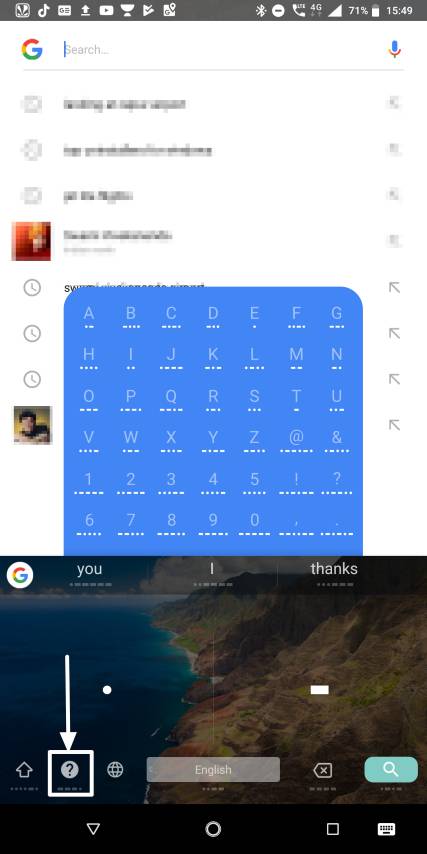
そうですね、休暇やその類の申請書を作成している場合、モールス信号で入力することは時間の節約にはなりません。しかし、結局のところ、このような簡単なトリックで簡単にアクセスできる古いテクノロジーを試してみる価値はあります。
この小さなチュートリアルが、オフィスで疲れた一日を終えたあなたを元気にさせてくれることを願っています。何か問題に直面しましたか?以下にお気軽にコメントしてください。